Ajuste das margens
Se um documento for impresso fora de centro ou fora da área de impressão, ajuste as margens. Você pode ajustar as margens de cada fonte de papel. Especifique os ajustes em incrementos de 0,1 mm (0,01 polegada).
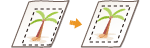
Verifique a versão do controlador principal de firmware da máquina. Verificando a versão do firmware
Ajuste das margens: controlador principal de firmware: versão 03.99 ou anterior
1
Imprima um padrão (padrão de verificação de ejetor) para ajustar as margens.
|
1
|
Puxe um pouco a gaveta da fonte de papel para a qual você não ajustará as margens ou carregue papel apenas na fonte de papel que será ajustada.
Tamanho: A4, A3, 11x17 ou LTR
 Recomenda-se ajustar com o papel que será usado.
Se usar um tamanho que não seja A4, A3, 11x17 ou LTR, imprima qualquer imagem para ajustar as margens.
Alinhe as bordas do papel em uma superfície plana antes de carregá-lo.
Alinhe as guias de papel com as bordas esquerda e direita e a borda posterior do papel usando o indicador de tamanho de papel como guia.
Não aperte o papel com muita força com as guias de papel. Isso pode impedir que o papel seja alimentado corretamente.
|
|
2
|
Na tela Início, selecione <Menu (Menu)>. Tela Início (Home)
|
|
3
|
<Ajuste/Manutenção (Adjustment/Maintenance)>
 <Manutenção (Maintenance)>. <Manutenção (Maintenance)>. |
|
4
|
Selecione <Padrão de verificação de ejetor (Nozzle Check Pattern)>.
|
|
5
|
Selecione o tipo de papel.
|
|
6
|
Verifique se o papel exibido na tela está carregado e selecione <OK (OK)>.
|
|
7
|
Selecione <Iniciar (Start)>.
O padrão de verificação é impresso.
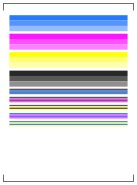 |
|
8
|
Na próxima tela, selecione <A (A)> e então <Fechar (Close)>.
|
2
Verifique os valores de ajuste de margem para ajustar as margens.
Verifique a direção e distância para ajustar.
Ao ajustar as margens, especifique a direção usando "+" e "-" e a distância usando "mm". Para <Margem superior (Top Margin)>, especifique um valor com "+" para deslocar a posição de impressão de cima para baixo. Para <Margem esquerda (Left Margin)>, especifique um valor com "+" para deslocar a posição de impressão na direção da esquerda para direita. Para deslocar na direção inversa, especifique um valor com "-".
Ao ajustar as margens, especifique a direção usando "+" e "-" e a distância usando "mm". Para <Margem superior (Top Margin)>, especifique um valor com "+" para deslocar a posição de impressão de cima para baixo. Para <Margem esquerda (Left Margin)>, especifique um valor com "+" para deslocar a posição de impressão na direção da esquerda para direita. Para deslocar na direção inversa, especifique um valor com "-".
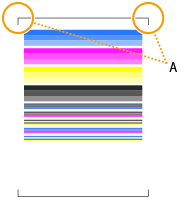
A: Borda principal do padrão impresso
|
<Margem superior (Top Margin)>
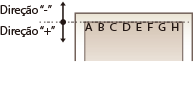 |
|
<Margem esquerda (Left Margin)>
 |
 |
|
Para especificar "polegadas" ao invés de "mm", faça as seguintes configurações.
<Menu (Menu)>  <Preferências (Preferences)> <Preferências (Preferences)>  <Configurações de Exibição (Display Settings)> <Configurações de Exibição (Display Settings)>  <Alternar Ent. em Milímetro/Pol. (Millimeter/Inch Entry Switch)> <Alternar Ent. em Milímetro/Pol. (Millimeter/Inch Entry Switch)>  Selecione <Milímetro (Millimeter)> ou <Polegada (Inch)> Selecione <Milímetro (Millimeter)> ou <Polegada (Inch)>   |
|
1
|
Verifique os valores de ajuste para que o quadro preto do padrão de verificação localizado próximo à borda principal do padrão de impressão seja impresso da seguinte forma.
Verifique o valor de ajuste para que as margens esquerda e direita (o comprimento da seta vermelha) sejam iguais.
Verifique o valor de ajuste para que a margem da borda principal (o comprimento da seta azul) seja cerca de 4 mm (0,16 polegadas).
 |
|
2
|
Selecione <Menu (Menu)> na tela Início (Home). Tela Início (Home)
|
|
3
|
Selecione <Ajuste/Manutenção (Adjustment/Maintenance)>
 <Ajustar Qualidade da Imagem (Adjust Image Quality)>. <Ajustar Qualidade da Imagem (Adjust Image Quality)>. |
|
4
|
Selecione <Ajuste de margem (Margin Adjustment)>.
|
|
5
|
Selecionando a fonte de papel.
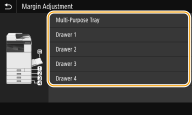 |
|
6
|
Selecione o lado de impressão para realizar o ajuste.
Se estiver realizado impressão de 1 lado, selecione <Frente (Front Side)>.
Se estiver realizado impressão frente e verso, selecione <Frente (Front Side)> e <Verso (Back Side)>.
Ao ajustar as margens com um Padrão de Verificação de Ejetor, configure valores iguais para a face frontal e o verso.
 |
|
7
|
Especifique os valores de ajuste e selecione <Aplicar (Apply)>.
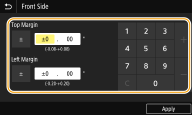 |
|
8
|
Selecione <Aplicar (Apply)>.
|
 |
|
Também é possível ajustar as margens separadamente para a face frontal e o verso. Imprima qualquer imagem usando a impressão frente e verso para ajustar as margens.
|
3
Para verificar se o ajuste da margem foi executado corretamente, imprima novamente um padrão de verificação do ejetor.
Realize a etapa 1 para verificar se a borda preta do padrão de verificação foi impressa igualmente nos lados esquerdo e direito e se a margem da borda principal é de aproximadamente 4 mm (0,16 polegadas).
|
Ajustar a Posição de Impressão para Todos os Trabalhos de Impressão
|
|
Você pode usar <Configurações de Função (Function Settings)> no menu de configuração do painel de operações para ajustar a posição de impressão de todos os trabalhos de impressão, independentemente da fonte de papel. A posição de impressão pode ser ajustada em 0,5 mm (0,01 polegada) incrementos de -50,0 mm (-2,00 polegadas) e +50,0 mm (+2,00 polegadas). <Borda Curta Deslocamento/Borda Longa Deslocamento>
|
Ajuste das margens: controlador principal de firmware: versão 04.00 ou posterior
1
Imprima um padrão (padrão de verificação de ejetor) para ajustar as margens.
|
1
|
Puxe um pouco a gaveta da fonte de papel para a qual você não ajustará as margens ou carregue papel apenas na fonte de papel que será ajustada.
Tamanho: A5, A4, A3, 11x17, LTR ou STMT
 Recomenda-se ajustar com o papel que será usado.
Se usar um tamanho que não seja A5, A4, A3, 11x17, LTR OU STMT, imprima qualquer imagem para ajustar as margens.
Alinhe as bordas do papel em uma superfície plana antes de carregá-lo.
Alinhe as guias de papel com as bordas esquerda e direita e a borda posterior do papel usando o indicador de tamanho de papel como guia.
Não aperte o papel com muita força com as guias de papel. Isso pode impedir que o papel seja alimentado corretamente.
|
|
2
|
Na tela Início, selecione <Menu (Menu)>. Tela Início (Home)
|
|
3
|
<Ajuste/Manutenção (Adjustment/Maintenance)>
 <Manutenção (Maintenance)>. <Manutenção (Maintenance)>. |
|
4
|
Selecione <Padrão de verificação de ejetor (Nozzle Check Pattern)>.
|
|
5
|
Selecione o tipo de papel.
|
|
6
|
Verifique se o papel exibido na tela está carregado e selecione <OK (OK)>.
|
|
7
|
Selecione <Iniciar (Start)>.
O padrão de verificação é impresso.
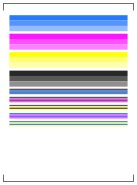 |
|
8
|
Na próxima tela, selecione <A (A)> e então <Fechar (Close)>.
|
2
Verifique os valores de ajuste de margem para ajustar as margens.
Verifique a direção e distância para ajustar.
Ao ajustar as margens, especifique a direção usando "+" e "-" e a distância usando "mm". Para <Margem superior (Top Margin)>, especifique um valor com "+" para deslocar a posição de impressão de cima para baixo. Para <Margem esquerda (Left Margin)>, especifique um valor com "+" para deslocar a posição de impressão na direção da esquerda para direita. Para deslocar na direção inversa, especifique um valor com "-".
Ao ajustar as margens, especifique a direção usando "+" e "-" e a distância usando "mm". Para <Margem superior (Top Margin)>, especifique um valor com "+" para deslocar a posição de impressão de cima para baixo. Para <Margem esquerda (Left Margin)>, especifique um valor com "+" para deslocar a posição de impressão na direção da esquerda para direita. Para deslocar na direção inversa, especifique um valor com "-".
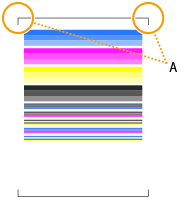
A: Borda principal do padrão impresso
|
<Margem superior (Top Margin)>
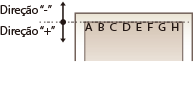 |
|
<Margem esquerda (Left Margin)>
 |
 |
|
Para especificar "polegadas" ao invés de "mm", faça as seguintes configurações.
<Menu (Menu)>  <Preferências (Preferences)> <Preferências (Preferences)>  <Configurações de Exibição (Display Settings)> <Configurações de Exibição (Display Settings)>  <Alternar Ent. em Milímetro/Pol. (Millimeter/Inch Entry Switch)> <Alternar Ent. em Milímetro/Pol. (Millimeter/Inch Entry Switch)>  Selecione <Milímetro (Millimeter)> ou <Polegada (Inch)> Selecione <Milímetro (Millimeter)> ou <Polegada (Inch)>   |
|
1
|
Verifique os valores de ajuste para que o quadro preto do padrão de verificação localizado próximo à borda principal do padrão de impressão seja impresso da seguinte forma.
Verifique o valor de ajuste para que as margens esquerda e direita (o comprimento da seta vermelha) sejam iguais.
Verifique o valor de ajuste para que a margem da borda principal (o comprimento da seta azul) seja cerca de 4 mm (0,16 polegadas).
 |
|
2
|
Selecione <Menu (Menu)> na tela Início (Home). Tela Início (Home)
|
|
3
|
Selecione <Ajuste/Manutenção (Adjustment/Maintenance)>
 <Ajustar Qualidade da Imagem (Adjust Image Quality)>. <Ajustar Qualidade da Imagem (Adjust Image Quality)>. |
|
4
|
Selecione <Ajuste de margem (Margin Adjustment)>.
|
|
5
|
Selecionando a fonte de papel.
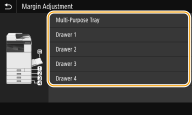 |
|
6
|
Verifique a mensagem e selecione <Fechar (Close)>.
 Para ajustar a margem do lado esquerdoAjustar a margem do lado esquerdo
Para ajustar a margem da borda principalAjustar a margem da borda principal
|
Ajustar a margem do lado esquerdo
|
1
|
Selecione <Ajuste Fino (Fine Adjust)>.
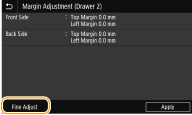 |
|
2
|
Selecione o tamanho de impressão que deseja ajustar.
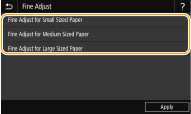 Para obter detalhes sobre tamanhos de papel grandes, médios e pequenos, pressione o botão <?>.
Os tamanhos para ajustar a margem através do Padrão de Verificação de Ejetor são os seguintes:
Tamanhos pequenos: A5, STMT
Tamanhos médios: A4, LTR
Tamanhos grandes: A3, 11x17
|
|
3
|
Selecione o lado de impressão para realizar o ajuste.
Se estiver realizado impressão de 1 lado, selecione <Frente (Front Side)>.
Se realizar impressão frente e verso, selecione <Frente (Front Side)> e <Verso (Back Side)>.
Ao ajustar a margem com um Padrão de Verificação de Ejetor, configure valores iguais para a face frontal e o verso.  |
|
4
|
Especifique os valores de ajuste e selecione <Aplicar (Apply)>.
Qualquer valor de ajuste preciso é adicionado ao valor de ajuste de margem.
 |
|
5
|
Selecione <Aplicar (Apply)>.
 |
|
6
|
Selecione <Aplicar (Apply)>.
|
Ajustar a margem da borda principal
|
1
|
Selecione o lado de impressão para realizar o ajuste.
Se estiver realizado impressão de 1 lado, selecione <Frente (Front Side)>.
Se realizar impressão frente e verso, selecione <Frente (Front Side)> e <Verso (Back Side)>.
Ao ajustar a margem com um Padrão de Verificação de Ejetor, configure valores iguais para a face frontal e o verso. 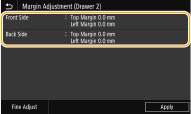 |
|
2
|
Especifique os valores de ajuste e selecione <Aplicar (Apply)>.
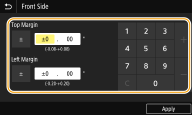 |
|
3
|
Selecione <Aplicar (Apply)>.
|
 |
|
Também é possível ajustar as margens separadamente para a face frontal e o verso. Imprima qualquer imagem usando a impressão frente e verso para ajustar as margens.
|
3
Para verificar se o ajuste da margem foi executado corretamente, imprima novamente um padrão de verificação do ejetor.
Realize a etapa 1 para verificar se a borda preta do padrão de verificação foi impressa igualmente nos lados esquerdo e direito e se a margem da borda principal é de aproximadamente 4 mm (0,16 polegadas).
|
Ajustar a Posição de Impressão para Todos os Trabalhos de Impressão
|
|
Você pode usar <Configurações de Função (Function Settings)> no menu de configuração do painel de operações para ajustar a posição de impressão de todos os trabalhos de impressão, independentemente da fonte de papel. A posição de impressão pode ser ajustada em 0,5 mm (0,01 polegada) incrementos de -50,0 mm (-2,00 polegadas) e +50,0 mm (+2,00 polegadas). <Borda Curta Deslocamento/Borda Longa Deslocamento>
|